DXF; Файл обмена данных AutoCAD (Drawing Exchange Format File)
DXF – Файл обмена данных AutoCAD (Drawing Exchange Format File)
В Windows: Autodesk AutoCAD, DXwin, Autodesk DWG TrueView, Autodesk Design Review, CIRCAD, IMSI TurboCAD Deluxe, Blender, IMSI DoubleCAD XT Pro, AutoDWG DWGSee, CorelCAD, Creo Parametric, ACD Systems Canvas, CARTOMAP CAD for Windows, Adobe Illustrator CC, Serif DrawPlus, PRO Landscape, SolidWorks, Dassault Systemes SolidWorks eDrawings Viewer, CADSoftTools ABViewer, Wout Ware DWG DXF Sharp Viewer, Pro/Engineer, Corel Presentations, Autodesk Inventor, NX, Solid Edge, ViewMate Pro, Any DWF to DWG Converter
В Mac OS: Autodesk AutoCAD, AutoCAD WS for Mac, IMSI TurboCAD Deluxe, CorelCAD, progeCAD iCADMac, Microspot DWG Viewer, Dassault Systemes SolidWorks eDrawings Viewer, Engineered Software PowerCADD, Adobe Illustrator CC, Cheetah3D
В Linux: CADEMIA, LibreCAD, LX-Viewer
Кроссплатформенное ПО: Embroidermodder 2
В Windows Mobile/CE:
В Google Android: AutoDWG DWGSee
В Apple iOS (iPhone, iPad, iPod): Autocad WS for iOS, CARTOMAP CAD for iOS
Программы для открытия формата
Сперва стоит упомянуть саму простую программу — DXF File Viewer. Она совершенно бесплатна, скачать ее можно с официального сайта. Достаточно ее установить, перейти в меню файл и открыть нужный проект. Приложение не позволяет редактировать DXF, однако отлично справляется с просмотром проектов.
Autodesk Autocad
Компания Autodesk получила известность во всем мире разработкой AutoCAD. С его помощью можно выполнять черчение и разработку 2D и 3D проектов. Формат DXF также разработан этой компанией и в программе AutoCAD он имеет широкие возможности. Автокад может выполнять открытие и редактирование файлов с расширением DXF всех размеров.
AutoCAD не бесплатный, компания предоставляет потенциальным покупателям демоверсию. Бесплатное пользование 30 дней.
Для открытия DXF в AutoCAD нужно:
- Запустить приложение. В основном меню кликнуть по значку открытия чертежа. Это же действие можно выполнить клавишами Ctrl+O.

- В появившемся окошке переходите в папку с нужным документом. Чтобы открыть искомый чертеж, выбираете его в появляющемся списке.

Это все, можно приступать к работе.
Adobe Illustrator
Векторный редактор с удобным для работы меню, множество нужных и полезных функций. Adobe Illustrator больше подходит для опытных пользователей и больше заточен для работы с графикой. Просмотр и редактирование чертежей также возможно.
Предоставляется бесплатная версия чтобы увидеть возможности софта и поработать с ним. Время использования одна неделя.
Для открытия чертежных документов не нужно много усилий:
- Выбираете документ в меню и в разделе «недавние» кликаете кнопку открыть. Можно нажать комбинацию клавиш Ctrl+O.

- Выбираем нужный чертеж и нажимаем кнопку открыть.

Кроме просмотра DXF, можно производить редактирование, сохранение в других форматах и производить печать.
Corel Draw
Редактор для графики Corel Draw занимает одно из первых мест среди софта с такими же возможностями. Много различных инструментов, можно делать рисунки трехмерных изображений, делать преображение растровой графики в векторную. Чтобы ознакомиться с программой компания предоставляет бесплатную 15-дневную версию.
Открыть формат DXF используя Corel Draw можно, как и в предыдущих программах.
Нажимаем меню «Файл» кликнув по иконке с изображением открытой папки.
Открывается окно. В нем выбираем файл и жмем открыть.
После проверки программой параметров файл DXF открывается.
Доступен просмотр, редактирование и печать.
DWGSee DWG Viewer
Это приложение поможет в быстром просмотре чертежа, если нужно избежать установки объемного графического редактора. DWGSee DWG Viewer довольно быстро и просто установить, но он требует высоких характеристик компьютера. Открывает большинство используемых форматов. Доступна бесплатная версия на 21 день.
Открытие чертежей происходит стандартно, как и в предыдущих программах.
Возможности у нее также похожие: печать чертежа, просмотр, конвертация из одного графического формата в другой.
Free DWG Viewer
Программа для просмотра файлов с расширением DXF по своим функциональным возможностям и инструментам во многом похожа с редакторами рассмотренными выше. Ее главным отличием является то, что она бесплатная, также она занимает мало места и имеет понятный в управлении интерфейс.
Символы в названии DWG не должны вводить в заблуждение, Free DWG Viewer может открывать DXF и все CAD-файлы.
Открытие документов производится тем же путем что и в предыдущих программах. Доступны возможности – открытие и просмотра, увеличение масштаба, можно делать поворот изображения и просмотреть слои. Редактирование в данной программе невозможно.
Ссылки на бесплатные библиотеки векторных рисунков
- Авторизуйтесь для ответа в теме
#1 OFFLINE _NEON_

- Пользователи+



- 132 сообщений
- Пол: Мужчина
- Город: г. Анапа
- Интересы: Компьютеры, роботы и много подобных электронных вещей!
- Из:г. Анапа
- Наверх
#2 OFFLINE arsentev.aleks

- Пользователи

- 2 сообщений
- Наверх
#3 OFFLINE qwweasd

- Пользователи+


- 33 сообщений
- Пол: Мужчина
- Город: Томск
- Наверх
#4 ONLINE vv92

- Cтарожил










- 8 446 сообщений
- Пол: Мужчина
- Город: Н.Новгород
- Из:Н.Новгород
Сообщение отредактировал vv92: 30 Июль 2008 — 22:07
- Наверх
#5 OFFLINE Onix

- Пользователи+


- 68 сообщений
- Пол: Мужчина
- Город: Узбекистан
- Наверх
#6 OFFLINE tpsega

- Пользователи


- 10 сообщений
- Пол: Мужчина
- Город: Украина
- Наверх
#7 OFFLINE Ernur

- Пользователи


- 17 сообщений
- Пол: Мужчина
- Город: Кызылорда, Казахстан
- Интересы: Дизайн, диско, дом, работа и моя телка !
Спасибо за ссылки!
Тут тоже отличные векторные рисунки разбитые по темам! Со временем хорошо пригодилось!
- Наверх
#8 OFFLINE Onix

- Пользователи+


- 68 сообщений
- Пол: Мужчина
- Город: Узбекистан
а у меня что то не получилось скачать. пробовал с рапиды и депозита, пишет что нет файла.
- Наверх
#9 OFFLINE tpsega

- Пользователи


- 10 сообщений
- Пол: Мужчина
- Город: Украина
Читай по этой ссылке в коментах, там добрый народ зеркала на айфолдер выложил ))))
- Наверх
#10 OFFLINE Gosha

- Продвинутый










- 2 165 сообщений
- Пол: Мужчина
- Город: Сочи
А где бы взять чертежи на вот это?

Ссылку на них я нашел тут
Но там нужно купить премиум аккаунт. Где взять нахаляву? В любом формате, необязательно вектор, я переведу
Рисовать влом.
- Наверх
#11 OFFLINE MiG

- Продвинутый










- 2 006 сообщений
- Пол: Мужчина
- Из:Россия , Ковров
Конвертация STL в DWG с использованием Blender

Есть несколько способов конвертировать STL в файл DWG, но один из самых простых способов сделать это в Blender. Программное обеспечение позволяет открывать файлы STL и экспортировать их в DXF, формат файла, совместимый со всеми версиями AutoCAD. А после открытия файла DXF в AutoCAD вы сможете сохранить его в виде файла DWG.
- Откройте свой файл STL в Blender.
- Перейдите в меню «Файл » и выберите «Экспорт », отобразится список форматов файлов. Выберите параметр AutoCAD ( .dxf) и сохраните его.
- Если опция DXF отключена, вам нужно всего лишь перейти к настройкам пользователя (Ctrl / Cmd + Alt + U), набрать «DXF » в строке поиска и активировать опцию «Импорт -экспорт».
- После сохранения файла откройте его в AutoCAD и сохраните в формате DWG.
Выбираем онлайн-сервис для открытия файлов DWG
В сети достаточное количество сайтов, позволяющих открыть файлы с чертежами онлайн. В этой статье мы хотели бы рассказать о лучших представителях таких онлайн-сервисов.
Способ 1: Сервис Sharecad
- Переходим на сайт онлайн-сервиса Sharecad.
- Панель управления со всеми инструментами находится в верхней части сайта. Нам необходима кнопка «Открыть». Нажимаем ее.

Откроется стандартное окно выбора файла. Ищем на компьютере необходимый файл, выбираем его и снова нажимаем кнопку «Открыть».

Спустя несколько секунд, содержимое файла появится на экране в уменьшенном виде.

Удерживая зажатой левую или правую кнопку мыши, можно перемещать весь проект по экрану. Колесиком регулируется масштаб чертежа. Также можно воспользоваться дополнительными кнопками на панели управления в верхней области сайта.

Способ 2: Сервис Program-pro
- Заходим на официальную страницу онлайн-сервиса Program-pro.
- В нижней части сайта ищем кнопку «Выберите файл». Нажимаем ее.

Появится знакомое уже вам окно с выбором файла для открытия на компьютере. Как обычно, выбираем его и нажимаем кнопку «Открыть».

Далее необходимо нажать кнопку «Загрузить», которая находится справа от кнопки «Выберите файл».

В окне управления проектом появится содержимое файлом в уменьшенном виде.

Управление просмотром чертежей осуществляется с помощью мыши. Зажав левую или правую кнопку, можно двигать проект, а колесом регулировать масштаб отображения файла. Также, доступна панель управления вверху окна. Она содержит кнопки, отвечающие за стандартные функции, такие как изменение масштаба, сброс настроек, выбор фона проекта и слоев.

Как видите, оба онлайн-сервиса обладают весьма схожими чертами. Пожалуй, единственное их отличие в размере области для просмотра содержимого файлов DWG. Тем не менее, в ситуациях, когда установленной САПР-программы нет под рукой, и желания инсталлировать дополнительный софт нет, очень пригодятся данные онлайн-сервисы.
Стандарты AutoCAD и возможные ошибки
Заложенный механизм проверки соблюдения стандартов во время построения чертежа работает следующим образом: если используются объекты, которые не оговорены в правилах, то программа выдает ошибку, а также предлагает исправить ее (см. рис.).
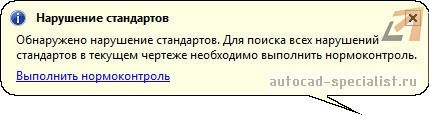
Ошибки могут возникнуть в двух случаях:
1) Если чертеж содержит объекты, которые лежат на слое, не зафиксированном в файлах со стандартами.
2) Объекты находятся на оговоренных в Стандартах слоях, однако имеют свойства, не указанные в файле. Т.е. стандартный слой, например, использует тип линии ISO_штриховая, а созданному объекту присвоен тип Continuous и т.п.
В первом случае программа выдаст ошибку. Необходимо будет переместить все объекты на слои, прописанные в стандартах, а «нестандартный» слой автоматически удалится.
С помощью кнопки Обзор выберите исходный XML-файл, из которого необходимо взять информацию, либо ZIP-архив, содержащий один или несколько XML-файлов, нажмите на кнопку Конвертировать. После этого страница обновится, и на экране появится ссылка для скачивания полученного файла DXF. Чтобы сохранить файл, нажмите правой кнопкой на ссылке и выберите Сохранить по ссылке (как).
Примечание: если в ZIP-архиве содержится несколько XML-файлов, то из них будет сформирован один общий DXF-файл.
Предупреждение: загружая XML-файл, Вы автоматически выражаете свое согласие с правилами сервиса Архив КПТ. Платный аналог данного сервиса: Полигон: Конвертер XML.
Внимание: передача файла на сервер и процесс конвертации может занять некоторое время (даже несколько минут в зависимости от размера файла). После нажатия на кнопку Конвертировать не закрывайте окно браузера и не переходите по ссылкам.
Сервис работает бесплатно. Количество конвертируемых файлов не ограничено.
Сервис работает бесплатно, но Вы можете нас отблагодарить:
- Поделитесь ссылкой в социальных сетях
- Напишите на форумах об этом сервисе
- Расскажите коллегам о существовании этого сервиса
- Напишите отзыв на нашем сайте
Мы принимаем оплату
банковскими картами
Семейство программ bCAD постоянно развивается и улучшается.
В сентябре 2009 года на смену версии 3.92.1085 вышла новая версия 3.93.1097, включающий в себя следующие нововведения и усовершенствования:
 Передача данных в модуль раскроя bCUT
Передача данных в модуль раскроя bCUT
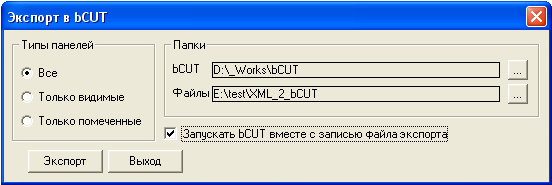
При передаче в раскройную программу детали сортируются по материалу, из которого они изготовлены.
Передача производится через формат XML.
Сохранённые таким образом изделия можно открывать в программе раскроя отдельно, не только сразу после экспорта из bCAD.
 Изменение радиусов существующих дуг
Изменение радиусов существующих дуг
Инструмент «Скругление» при указании дуги (точку необходимо выбирать на дуге, а не в том месте, где дуга стыкуется с другими сегментами контура) перестраивает дугу и примыкающие к ней объекты (если это возможно) с учетом нового радиуса дуги, установленного пользователем.
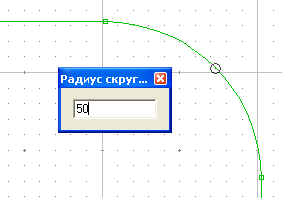
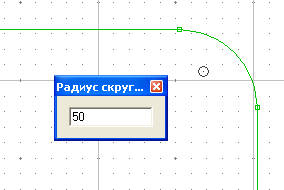
Изменение радиуса скругления производится по тем же правилам, что и создание нового скругления.
Если на концах перестраеваемой дуги найдены примыкающие объекты, используются эти объекты.
Если объектов нет, в конце дуги строится линия, касательная к дуге в точке конца дуги и скругление проводится по ней.
В случае, когда невозможно построить скругление с указанным радиусом по имеющимся объектам (например, у нас есть 2 параллельных отрезка на расстоянии 100 мм и соединяющая их дуга радиуса 50 мм, а мы хотим скруглить их дугой 30 мм), сохраняется центр дуги.
Инструмент «Редактирование ломаной»
При модификации дуги инстурментом «Редактирование ломаной» при нажатии клавиши F10 появляется диалог, позволяющий задать точное значение радиуса дуги.
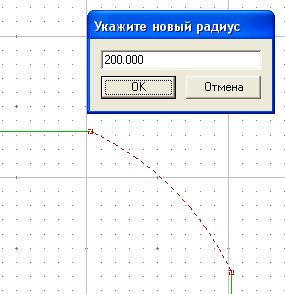
Разница в работе инструментов «Скругление» и «Редактирование ломаной» состоит в том, что «Скругление» модифицирует прилегающие объекты таким образом, чтобы дуга подходила к ним по касательной в том время, как «Редактирование ломаной» не соблюдает условия касательности и строит дугу указанного радиуса, проходящую через имеющиеся точки (концы модифицируемой дуги).
 Скрыть указанное ребро
Скрыть указанное ребро
Данный инструмент предназначен для доводки моделей, импортированных из других программ.
Скрытые рёбра поверхностей не мешают при работе. Хотя в элементе и остаётся то же самое количество рёбер и треугольников, отрисовка его на экране происходит заметно быстрее
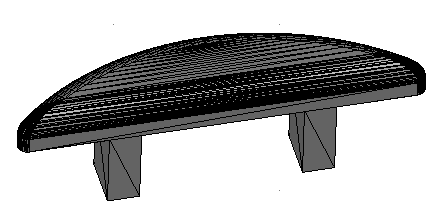
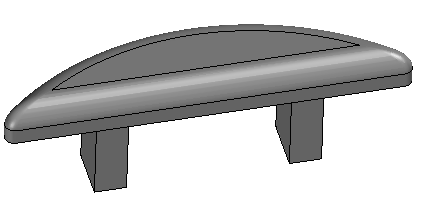
Аналогично работает инструмент «Восстановить указанное ребро»
(Меню Инструменты->Рёбра поверхности->Восстановить указанное ребро)
 Изменение блоков из банка «Крепеж и комплектующие»
Изменение блоков из банка «Крепеж и комплектующие»
Если у элемента, вставленного в проект из библиотеки и хранящегося там с параметрами «Комплект» или «Сборка», изменяются геометрия (применяются инструменты «Сдвиг», «Заркально отразить», «Изменить размер»), то данный элемент приобретает статус «Нестандартный».
В этом случае, каркас этого элемента (со статусом «Нестандарт») в окне редактора отображается красным цветом:

В смете данные элементы выносятся в отдельный раздел «Нестандартные».
Также в смете введено дополнительное поле для задания наценки на подобные «нестандартные» изделия.
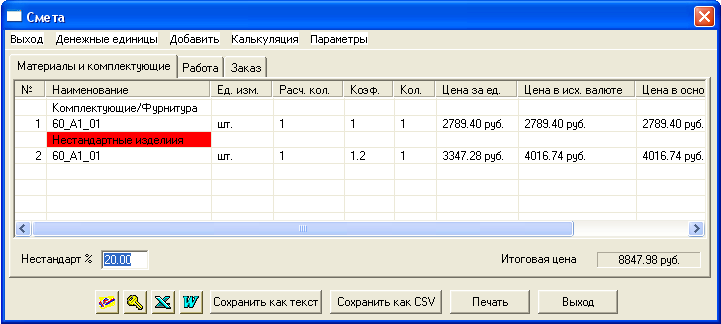
 Выделение выбранной детали в проекте из инструмента «Отчет»
Выделение выбранной детали в проекте из инструмента «Отчет»
Если в таблице отчета выделяется так или иная строка, отображающая данные панели, то в рабочем окне данная панель помечается.

 Импорт и Экспорт файлов формата DXF / DWG
Импорт и Экспорт файлов формата DXF / DWG
Существенно доработана библиотека чтения и записи DXF / DWG, что с одной стороны упрощает загрузку в «bCAD Мебель» данных из других систем проектирования, с другой стороны упрощает процесс передачи результатов проектирования из bCAD в другие систмы проектирования и управления, ориентированные на работы с данными форматами.
- Отправить тему по email
- Версия для печати
- Перейти на страницу:
![]()
Генерация G-кода, из текста, рисунка, и файлов PLT, DXF
Сообщение selenur » 10 июл 2016, 01:35
Программа позволяет генерировать G-код, для фрезерных, лазерных, гравировальных станков, с учетом их особенностей, согласно правилам синтаксиса: http://selenur.ru/?page_id=516 Программа находится в процессе разработки, и конечно содержит не мало ошибок, но я её решил выложить, что-бы ещё на стадии разработки, совместно с пользователями сделать максимально простой, и интуитивно понятной.
Программа абсолютно бесплатная, и платной не станет, но любой кто имеет желание и возможность, поддержать финансово, может в справке «О программе», узнать как это сделать
Более подробно под спойлером:
Вот 2 видео примера создания G-кода из текста, и рисунков, с последующим открытием G-кода в программе Planet-CNC
https://www.youtube.com/watch?v=K_h2KEQm4ag
Обновление программы от 2016-10-30 версия 20 —>>
Обновление программы от 2016-12-30 версия 26 —>> https://github.com/selenur/ToolsGenGkod . 26/v26.zip
Добавлена генерация изображения с градациями серого, для выжигания.
Интерфейс программы реализован, в виде набора страниц, которые отображаются в определенной последовательности, и только те страницы, которые необходимы, для получения результата.
Начальные данные могут быть 2-х вариантов, это рисунок, или некий набор отрезков, точек. В конце эти данные преобразуются в необходимые данные, для получения G-кода.
Порядок следования страниц следующий:
Вот изображения возможных станиц:
. Лишь под некоторыми страницами будет описание элементов, т.к. остальное должно быть понятно и так
Страница 1
![]()
Re: Программа генерации G-кода, из текста, рисунка, PLT файл
Сообщение selenur » 10 июл 2016, 23:21
Поправил ещё кое какие ошибки, и записал видео получения G-кода из PLT файла.
Для примера я скачал герб России в формате CorelDraw и экспортировал в формате PLT:
https://www.youtube.com/watch?v=vc1hpwsle0k
Но пока есть проблема, заключается в том что если есть несколько замкнутых траекторий, которые закрашены внутри, и одна траектория находится над другой, то мой алгоритм пока не скрывает невидимые линии.
Пока делал видео заметил что корел может импортировать данные из кучи форматов, и я проверил на формате DXF, т.е. через корел прогнал DXF, и посредством PLT загрузил в свою программу, и вот что получилось:
https://www.youtube.com/watch?v=TZC_JyoQqLk
Ну и более свежая версия программы:
![]()
Re: Программа генерации G-кода, из текста, рисунка, PLT файл
Сообщение mycnc » 11 июл 2016, 01:52
![]()
Re: Программа генерации G-кода, из текста, рисунка, PLT файл
Сообщение xvovanx » 11 июл 2016, 08:41
See the end of this message for details on invoking
just-in-time (JIT) debugging instead of this dialog box.
************** Exception Text **************
System.OutOfMemoryException: Out of memory.
at System.ComponentModel.ReflectPropertyDescriptor.SetValue(Object component, Object value)
at System.Windows.Forms.RadioButton.PerformAutoUpdates(Boolean tabbedInto)
at System.Windows.Forms.RadioButton.set_Checked(Boolean value)
at System.Windows.Forms.RadioButton.OnClick(EventArgs e)
at System.Windows.Forms.RadioButton.OnMouseUp(MouseEventArgs mevent)
at System.Windows.Forms.Control.WmMouseUp(Message& m, MouseButtons button, Int32 clicks)
at System.Windows.Forms.Control.WndProc(Message& m)
at System.Windows.Forms.ButtonBase.WndProc(Message& m)
at System.Windows.Forms.Control.ControlNativeWindow.OnMessage(Message& m)
at System.Windows.Forms.Control.ControlNativeWindow.WndProc(Message& m)
at System.Windows.Forms.NativeWindow.Callback(IntPtr hWnd, Int32 msg, IntPtr wparam, IntPtr lparam)
************** Loaded Assemblies **************
mscorlib
Assembly Version: 2.0.0.0
Win32 Version: 2.0.50727.3655 (GDR.050727-3600)
CodeBase: file:///C:/WINDOWS/Microsoft.NET/Framework/v2.0.50727/mscorlib.dll
—————————————-
ToolsGenGkode
Assembly Version: 2.0.0.0
Win32 Version: 2.0.0.0
CodeBase: file:///D:/Torrent/Load/genGkode/ToolsGenGkode.exe
—————————————-
System.Windows.Forms
Assembly Version: 2.0.0.0
Win32 Version: 2.0.50727.3645 (GDR.050727-3600)
CodeBase: file:///C:/WINDOWS/assembly/GAC_MSIL/System.Windows.Forms/2.0.0.0__b77a5c561934e089/System.Windows.Forms.dll
—————————————-
System
Assembly Version: 2.0.0.0
Win32 Version: 2.0.50727.3644 (GDR.050727-3600)
CodeBase: file:///C:/WINDOWS/assembly/GAC_MSIL/System/2.0.0.0__b77a5c561934e089/System.dll
—————————————-
System.Drawing
Assembly Version: 2.0.0.0
Win32 Version: 2.0.50727.3644 (GDR.050727-3600)
CodeBase: file:///C:/WINDOWS/assembly/GAC_MSIL/System.Drawing/2.0.0.0__b03f5f7f11d50a3a/System.Drawing.dll
—————————————-
Cyotek.Windows.Forms.ImageBox
Assembly Version: 1.1.4.2
Win32 Version: 1.1.4.2
CodeBase: file:///D:/Torrent/Load/genGkode/Cyotek.Windows.Forms.ImageBox.DLL
—————————————-
Accessibility
Assembly Version: 2.0.0.0
Win32 Version: 2.0.50727.3053 (netfxsp.050727-3000)
CodeBase: file:///C:/WINDOWS/assembly/GAC_MSIL/Accessibility/2.0.0.0__b03f5f7f11d50a3a/Accessibility.dll
—————————————-
************** JIT Debugging **************
To enable just-in-time (JIT) debugging, the .config file for this
application or computer (machine.config) must have the
jitDebugging value set in the system.windows.forms section.
The application must also be compiled with debugging
enabled.
When JIT debugging is enabled, any unhandled exception
will be sent to the JIT debugger registered on the computer
rather than be handled by this dialog box.












 Передача данных в модуль раскроя bCUT
Передача данных в модуль раскроя bCUT